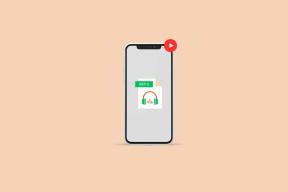Kako promijeniti stil fonta u WhatsAppu
Miscelanea / / November 28, 2021
Aplikacija za razmjenu poruka WhatsApp nudi različite načine oblikovanja vaše tekstualne poruke. To je jedna od najboljih značajki koje možete pronaći u WhatsAppu, a koje druge aplikacije za razmjenu poruka možda nemaju. Postoje određeni savjeti i trikovi koje možete koristiti za slanje teksta oblikovanja. WhatsApp ima neke ugrađene značajke koje možete koristiti za promjenu fonta. Inače, možete koristiti rješenje treće strane kao što je instaliranje i korištenje određenih aplikacija za promjenu stila fonta u WhatsAppu. Nakon što pročitate ovaj članak, moći ćete razumjeti kako promijeniti stil fonta u WhatsAppu.

Sadržaj
- Kako promijeniti stil fonta u WhatsAppu (VODIČ)
- Metoda 1: Promijenite stil fonta u WhatsAppu pomoću ugrađenih značajki
- A) Promijenite font u podebljani format
- B) Promijenite font u kurziv format
- C) Promijenite font u precrtani format
- D) Promijenite font u monospaced format
- E) Promijenite font u bold plus kurziv format
- F) Promijenite font u Bold plus precrtani format
- G) Promijenite font u kurziv plus precrtani format
- H) Promijenite font u Bold plus Italic plus precrtani format
- Metoda 2: Promijenite stil fonta u WhatsAppu pomoću aplikacija trećih strana
- Metoda 3: Pošaljite poruku s plavim fontom na WhatsApp
- Često postavljana pitanja (FAQ)
Kako promijeniti stil fonta u WhatsAppu (VODIČ)
Metoda 1: Promijenite stil fonta u WhatsAppu pomoću ugrađenih značajki
Naučit ćete kako promijeniti stil fonta u WhatsAppu koristeći ugrađene prečace bez pomoći treće strane. WhatsApp nudi određene trikove koje možete koristiti za promjenu fonta.
A) Promijenite font u podebljani format
1. Otvorite posebno WhatsApp chat gdje želite poslati podebljanu tekstualnu poruku i koristiti zvjezdica (*) prije nego što napišete bilo što drugo u chatu.

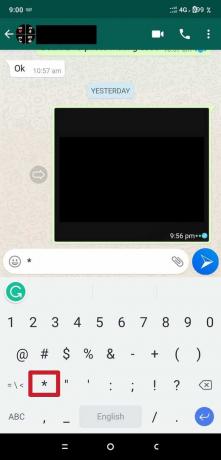
2. Sada, upišite svoju poruku koju želite poslati u podebljanom formatu, a zatim na kraju upotrijebite zvjezdica (*) opet.
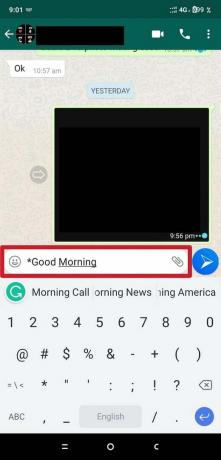
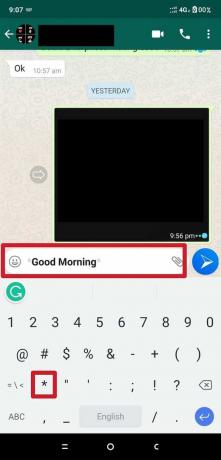
3. WhatsApp će automatski istaknuti tekst upisali ste između zvjezdice. Sada, poslati poruku, a bit će isporučen u podebljano format.

B) Promijenite font u kurziv format
1. Otvorite posebno WhatsApp chat gdje želite poslati kurzivnu tekstualnu poruku i upotrijebite donja crta (_) prije nego počnete tipkati poruku.

2. Sada, upišite svoju poruku koju želite poslati u kurzivnom formatu, a zatim na kraju upotrijebite donja crta (_) opet.
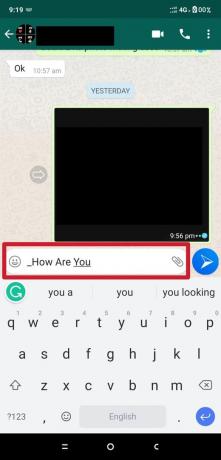
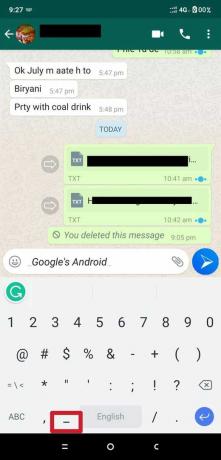
3. WhatsApp će automatski pretvoriti tekst u Kurziv format. Sada, poslati poruku, i bit će dostavljena kurziv format.

C) Promijenite font u precrtani format
1. Otvorite posebno WhatsApp chat gdje želite poslati precrtanu tekstualnu poruku, a zatim upotrijebite tilda (~) ili simbol SIM prije nego počnete tipkati svoju poruku.
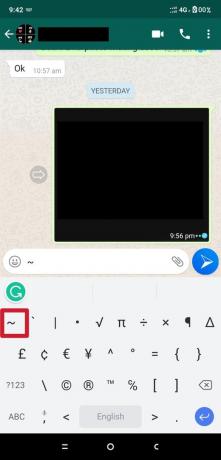
2. Upišite cijelu poruku koju želite poslati u precrtanom formatu i na kraju poruke upotrijebite tilda (~) ili simbol SIM opet.
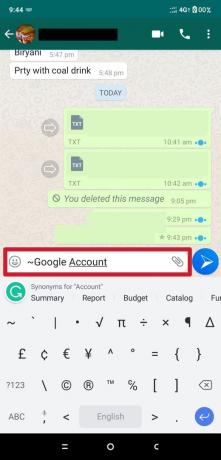

3. WhatsApp će automatski pretvoriti tekst u precrtani format. Sada pošaljite poruku i ona će biti dostavljena u Precrtani format.
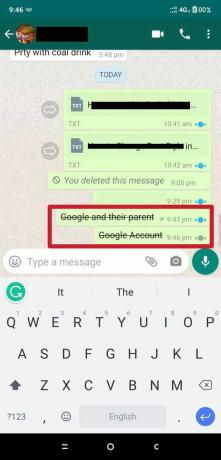
Također pročitajte:Kako popraviti Whatsapp slike koje se ne prikazuju u galeriji
D) Promijenite font u monospaced format
1. Otvorite određeni WhatsApp Chat gdje želite poslati jednorazrednu tekstualnu poruku i koristiti tri stražnji navodniki ("`) jedan po jedan prije nego što upišete bilo što drugo.

2. Upišite cijelu poruku zatim na kraju upotrijebite tri stražnji navodniki ("`) opet jedan po jedan.

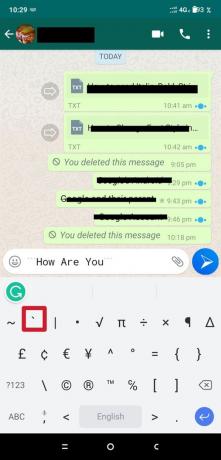
3. WhatsApp će automatski pretvoriti tekst u monoprostorni format. Sada pošaljite poruku i ona će biti isporučena u monospaced formatu.
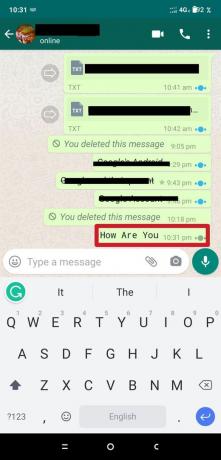
E) Promijenite font u bold plus kurziv format
1. Otvorite svoj WhatsApp chat. Koristiti zvjezdica (*) i donja crta (_) jedan za drugim prije nego što upišete bilo koju poruku. Sada, na kraju svoje poruke, ponovno upotrijebite zvjezdica (*) i donja crta (_).


WhatsApp će automatski pretvoriti zadani tekst u podebljani i kurziv format.
F) Promijenite font u Bold plus precrtani format
1. Otvorite svoj WhatsApp Chat, a zatim upotrijebite zvjezdica (*) i tilda (simbol SIM) (~) jedan za drugim prije nego upišete bilo koju poruku, a zatim na kraju poruke ponovno koristite zvjezdica (*) i tilda (simbol SIM) (~).

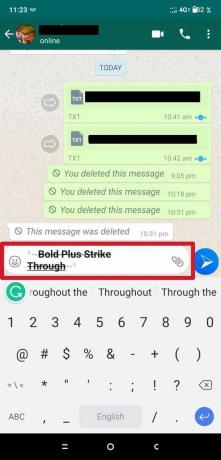
WhatsApp će automatski pretvoriti zadani format teksta u podebljani plus precrtani format.
G) Promijenite font u kurziv plus precrtani format
1. Otvorite svoj WhatsApp Chat. Koristiti Donja crta (_) i Tilda (simbol SIM) (~) jednu za drugom prije nego upišete bilo koju poruku, a zatim na kraju poruke ponovno upotrijebite Donja crta (_) i Tilda (simbol SIM) (~).

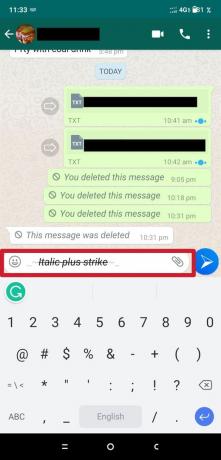
WhatsApp će automatski pretvoriti zadani format teksta u kurziv plus precrtani format.
Također pročitajte:Kako isključiti Whatsapp pozive na Androidu?
H) Promijenite font u Bold plus Italic plus precrtani format
1. Otvorite svoj WhatsApp Chat. Koristiti zvjezdica(*), tilda(~) i donja crta (_) jedan za drugim prije nego što upišete poruku. Na kraju poruke ponovno upotrijebite zvjezdica(*), tilda(~) i donja crta (_).
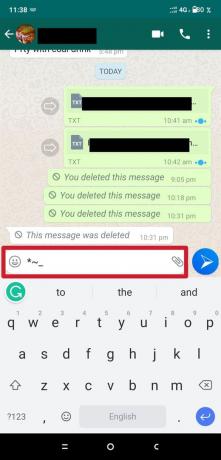

Oblikovanje teksta će se automatski promijeniti u podebljano plus kurziv plus precrtano. Sada samo moraš poslati ga.
Dakle, možete kombinirati sve te prečace za formatiranje WhatsApp poruke s kurzivom, podebljanim, precrtanim ili monorazrednim tekstualnim porukama. Međutim, WhatsApp ne dopušta Monospaced kombiniranje s drugim opcijama oblikovanja. Dakle, sve što možete učiniti je kombinirati podebljano, kurziv, precrtano.
Metoda 2: Promijenite stil fonta u WhatsAppu pomoću aplikacija trećih strana
Ako vam podebljano, kurzivno, precrtano i jednorazredno oblikovanje nije dovoljno, možete pokušati upotrijebiti opciju treće strane. U rješenju treće strane jednostavno instalirate određenu aplikaciju za tipkovnicu koja vam omogućuje korištenje različitih vrsta opcija oblikovanja u WhatsAppu.
U ovom članku ćemo objasniti kako možete instalirati razne aplikacije za tipkovnicu kao što su bolji fontovi, cool tekst, aplikacija za fontove itd., što vam može pomoći u promjeni stila fonta u WhatsAppu. Ove su aplikacije dostupne besplatno. Dakle, možete ga jednostavno preuzeti i instalirati iz trgovine Google Play. Dakle, evo detaljnog objašnjenja o tome kako promijeniti stil fonta u WhatsAppu pomoću aplikacija trećih strana:
1. Otvori Trgovina Google Play. Upišite Font App u traku za pretraživanje i instalirajte Fontovi – tipkovnica za emojije i fontove s popisa.
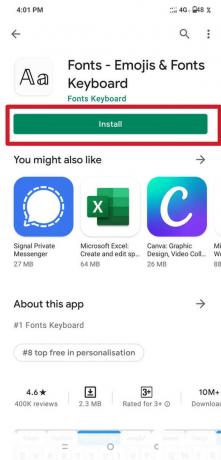
2. Sada, ručak aplikaciju Font. Tražit će dopuštenje za "UKLJUČI TIPKOVNICU FONTSOVA. Dodirnite ga.
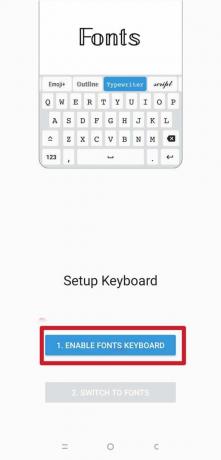
3. Otvorit će se novo sučelje. Sada okrenite uključite za 'Fontovi' opcija. Tražit će "Uključivanje tipkovnice’. Dodirnite "U redu' opcija.
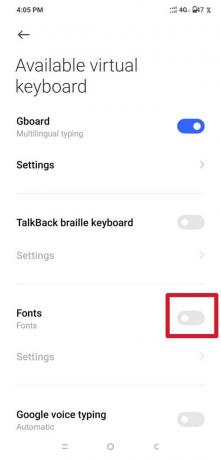
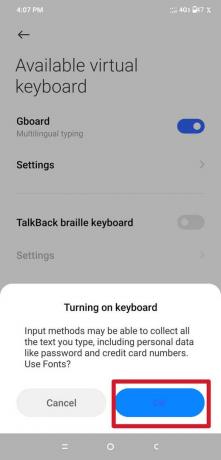
4. Opet će se pojaviti skočni prozor, dodirnite "U redu' opcija za nastavak. Sada će prekidač pored opcije Fontovi postati plavi. To znači da je tipkovnica aplikacije Font aktivirana.


5. Sada otvorite svoj WhatsApp chat, dodirnite simbol četiri kutije, koji se nalazi na lijevoj strani, odmah iznad tipkovnice, a zatim dodirnite "Font' opcija.


6. Sada odaberite stil fonta koji vam se sviđa i počnite tipkati svoje poruke.

Poruka će biti upisana u stilu fonta koji ste odabrali i bit će isporučen u istom formatu.
Također pročitajte:Kako snimiti WhatsApp video i glasovne pozive?
Metoda 3: Pošaljite poruku s plavim fontom na WhatsApp
U slučaju da želite poslati poruku s plavim – fontom na WhatsApp, tada su dostupne i druge aplikacije Trgovina Google Play kao što su Blue Words i Fancy Text koji vam mogu pomoći u slanju tekstualnih poruka s plavim fontom Što ima. Ovo su koraci koje morate slijediti za slanje poruke plavog fonta:
1. Otvorena Trgovina Google Play. Upišite 'Plave riječi' ili Fancy Text (što vam je draže) i instalirati to
2. ručak "Plave riječi’ Aplikaciju i dodirnite PRESKOČITI opciju zatim nastavite snimati Sljedeći opcija.
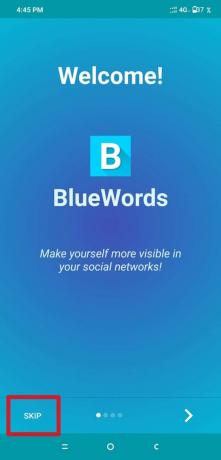
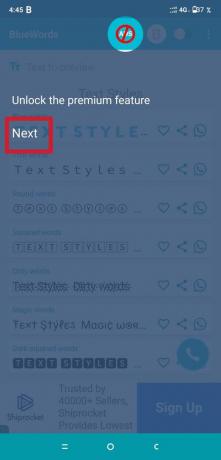
3. Sada dodirnite 'Gotovo“ i vidjet ćete razne opcije fontova. Odaberite koji god font želite i upišite cijelu poruku.
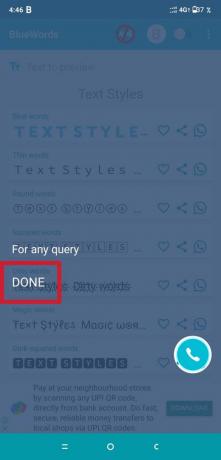
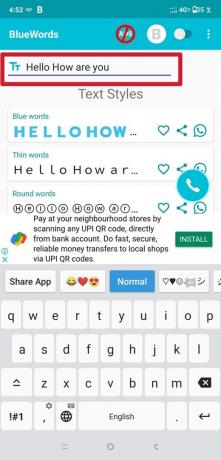
4. Ovdje morate odabrati Font plave boje. U nastavku će se prikazati pregled stila fonta.
5. Sada dodirnite Udio gumb od stil fonta voliš dijeliti. Otvorit će se novo sučelje s pitanjem gdje podijeliti poruku. Dodirnite na WhatsApp ikona.
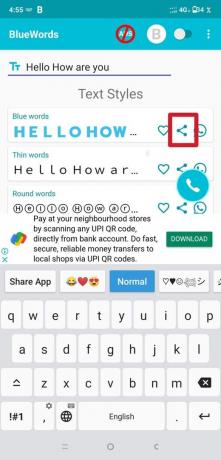

6. Odaberite kontakt koju želite poslati, a zatim dodirnite poslati dugme. Poruka će biti isporučena u stilu plavog fonta (ili u stilu fonta koji ste odabrali).
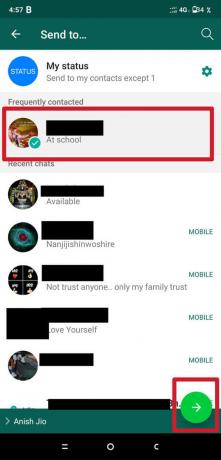

Dakle, ovo su sve metode koje možete koristiti za promjenu stila fonta u WhatsAppu. Sve što trebate učiniti je slijediti ove jednostavne korake i moći ćete sami promijeniti stil fonta u WhatsAppu. Ne morate se držati dosadnog zadanog formata.
Često postavljana pitanja (FAQ)
Q1. Kako pišete kurzivom na WhatsAppu?
Za pisanje kurzivom na WhatsAppu, morate upisati tekst između simbola zvjezdice. WhatsApp će automatski ispisati tekst u kurziv.
Q2. Kako promijeniti stil fonta u WhatsAppu?
Za promjenu stila fonta u WhatsAppu možete koristiti ugrađene značajke WhatsAppa ili koristiti aplikacije trećih strana. Da biste podebljali poruke WhatsAppa, morate upisati poruku između simbola zvjezdice.
Međutim, da biste poruku WhatsAppa učinili kurzivom i precrtanom, morate upisati svoju poruku između simbola podvlake i SIM simbola (tilda).
Ali ako želite kombinirati sva ova tri formata u jednom tekstu, upišite zvjezdicu, donju crtu i simbol sim (tildu) jedan za drugim na početku kao i na kraju teksta. WhatsApp će automatski kombinirati sva ova tri formata u vašoj tekstualnoj poruci.
Preporučeno:
- Kako objaviti ili prenijeti dugi video na Whatsapp status?
- 9 načina za ispravljanje pogreške Snapchat veze
- Kako automatski dodati vodeni žig fotografijama na Androidu
- Kako provjeriti je li netko online na Whatsappu, a da ne ide online
Nadamo se da je ovaj vodič bio od pomoći i da ste uspjeli promijeniti stil fonta u WhatsAppu. Ipak, ako imate bilo kakvih nedoumica, slobodno ih pitajte u odjeljku za komentare.